كيفية تجاوز Xiaomi / Redmi FRP على MIUI 10-14
نشرت: 2023-02-23الإفصاح: هذا منشور برعاية. ومع ذلك ، فإن آرائنا ومراجعاتنا ومحتوياتنا التحريرية الأخرى لا تتأثر بالرعاية وتظل موضوعية .
تشتهر الهواتف الذكية Xiaomi و Redmi على نطاق واسع بمواصفاتها القوية والقدرة على تحمل التكاليف. ومع ذلك ، تذكر بيانات اعتماد حساب Google الخاص بك أو أعد ضبط جهازك على إعدادات المصنع الخاصة به.
في هذه الحالة ، قد تواجه عقبة تتطلب منك التحقق من حسابك لاستعادة الوصول إلى هاتفك. لذلك ، تُعرف هذه العملية باسم حماية إعادة ضبط المصنع (FRP) ، والتي يمكن أن تكون تجربة شاقة.
ومع ذلك ، ستوفر لك هذه المقالة طريقة سهلة المتابعة لتجاوز Xiaomi FRP.
وبالتالي ، سواء كنت مستخدمًا خبيرًا في التكنولوجيا أو مبتدئًا ، سيغطي دليلنا التفصيلي جميع الإرشادات اللازمة لجعل العملية أكثر سلاسة.
قم بإزالة حساب Google من Mi Phone باستخدام UnlockGo (Android)
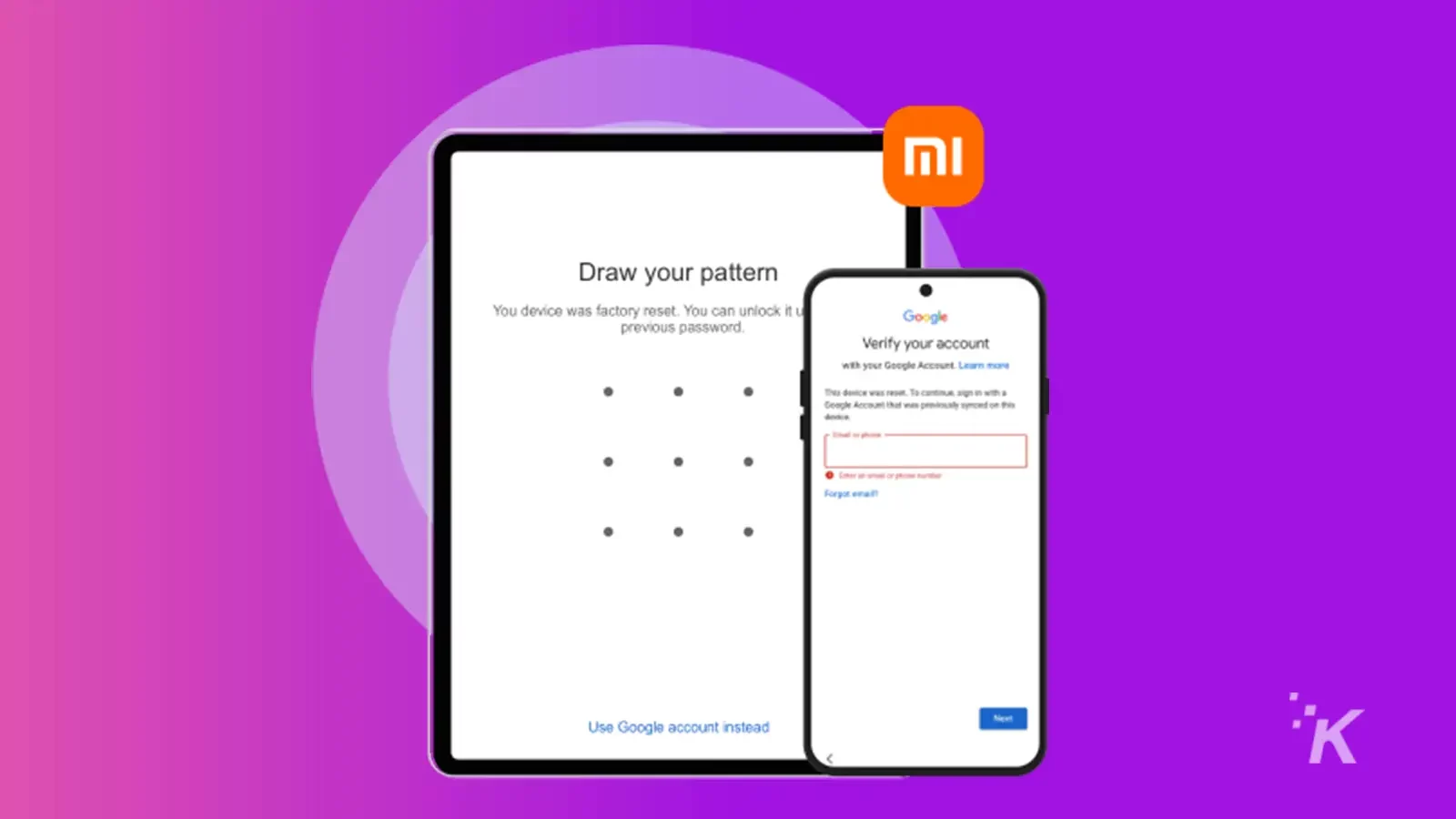
iToolab UnlockGo (Android) - أداة إزالة Mi FRP هي حل شامل لمستخدمي Xiaomi / Redmi الذين يحتاجون إلى تجاوز قفل FRP الخاص بهم.
ومع ذلك ، تم تصميم هذه الأداة لجعل تجاوز FRP على جهازك سريعًا ومباشرًا ، حتى إذا كنت بحاجة إلى المزيد من الخبرة الفنية.
علاوة على ذلك ، باستخدام UnlockGo (Android) ، يمكنك بسهولة تجاوز التحقق من حساب Google بعد إعادة تعيين ثابت أو تخطي النمط أو التحقق من رقم التعريف الشخصي على MIUI 10-14 و Android 6-13.
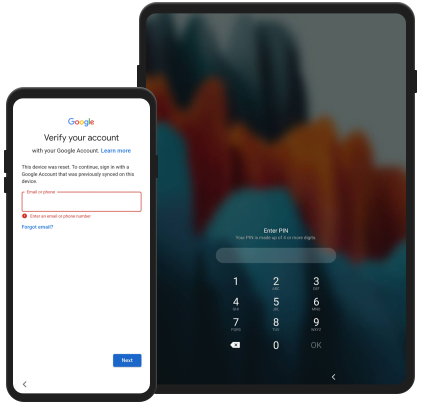 UnlockGo (Android) -أداة Samsung FRP Bypass & Android Screen Unlocker
UnlockGo (Android) -أداة Samsung FRP Bypass & Android Screen Unlockerقل وداعًا لكلمات مرور Android المنسية باستخدام iToolab UnlockGo (Android). من خلال التجاوز بنقرة واحدة والمفتاح الرئيسي لأقفال شاشة Android ، من السهل تجاوز FRP وفتح هواتف Android / الأجهزة اللوحية بدون كلمة مرور أو نمط أو PIN أو بصمات أصابع أو التعرف على الوجه
لقد تلقينا عددًا كبيرًا من التعليقات الإيجابية من مستخدمينا. يفتح هذا البرنامج هواتفهم Xiaomi و Redmi Note 9 و Note 8 و 9A و 9C و 8 و 7 و 6 A و 6 و 5 و 4 و 10 Pro و 10 دون أي متاعب.
بالإضافة إلى ذلك ، تعد هذه الأداة الشاملة سهلة الاستخدام بشكل لا يصدق ، مما يسمح لك بإكمال العملية ببضع نقرات فقط دون تذكر تفاصيل حساب Google الخاص بك أو الدفع مقابل إصلاحات مكلفة.
علاوة على ذلك ، يعد UnlockGo (Android) أداة موثوقة وسريعة وفعالة يمكنها مساعدتك في تجاوز FRP على جهاز Xiaomi / Redmi الخاص بك في غضون دقائق ، مما يجعلها أداة أساسية لجميع مستخدمي Xiaomi / Redmi.
دلائل الميزات
- تجاوز حساب Google والتحقق من رقم التعريف الشخصي / النمط بسهولة على MIUI 10-14
- فتح أقفال شاشة جهاز Mi (رقم التعريف الشخصي ، والنمط ، وكلمة المرور ، وبصمة الإصبع ، والتعرف على الوجه)
- متاح لجميع مستخدمي Xiaomi / Redmi دون معرفة تقنية
- يعمل جيدًا بشكل لا يصدق على إزالة Samsung FRP
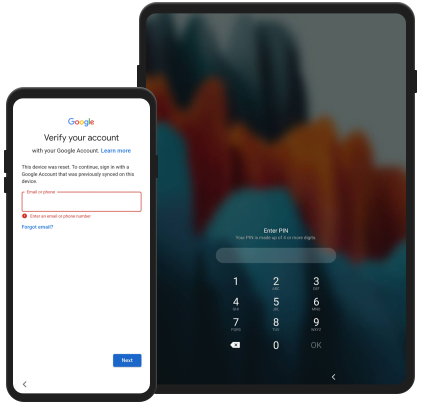
كيفية تنفيذ تجاوز Xiaomi FRP بدون حساب Google
الخطوة 1: لإزالة حساب Google الخاص بك على Xiaomi Redmi ، قم بتوصيل جهاز Mi بجهاز الكمبيوتر الخاص بك.
بمجرد الاتصال ، قم بتشغيل iToolab UnlockGo (Android) على جهاز الكمبيوتر الخاص بك. انقر فوق وظيفة "Bypass Xiaomi FRP" للمتابعة من هناك.
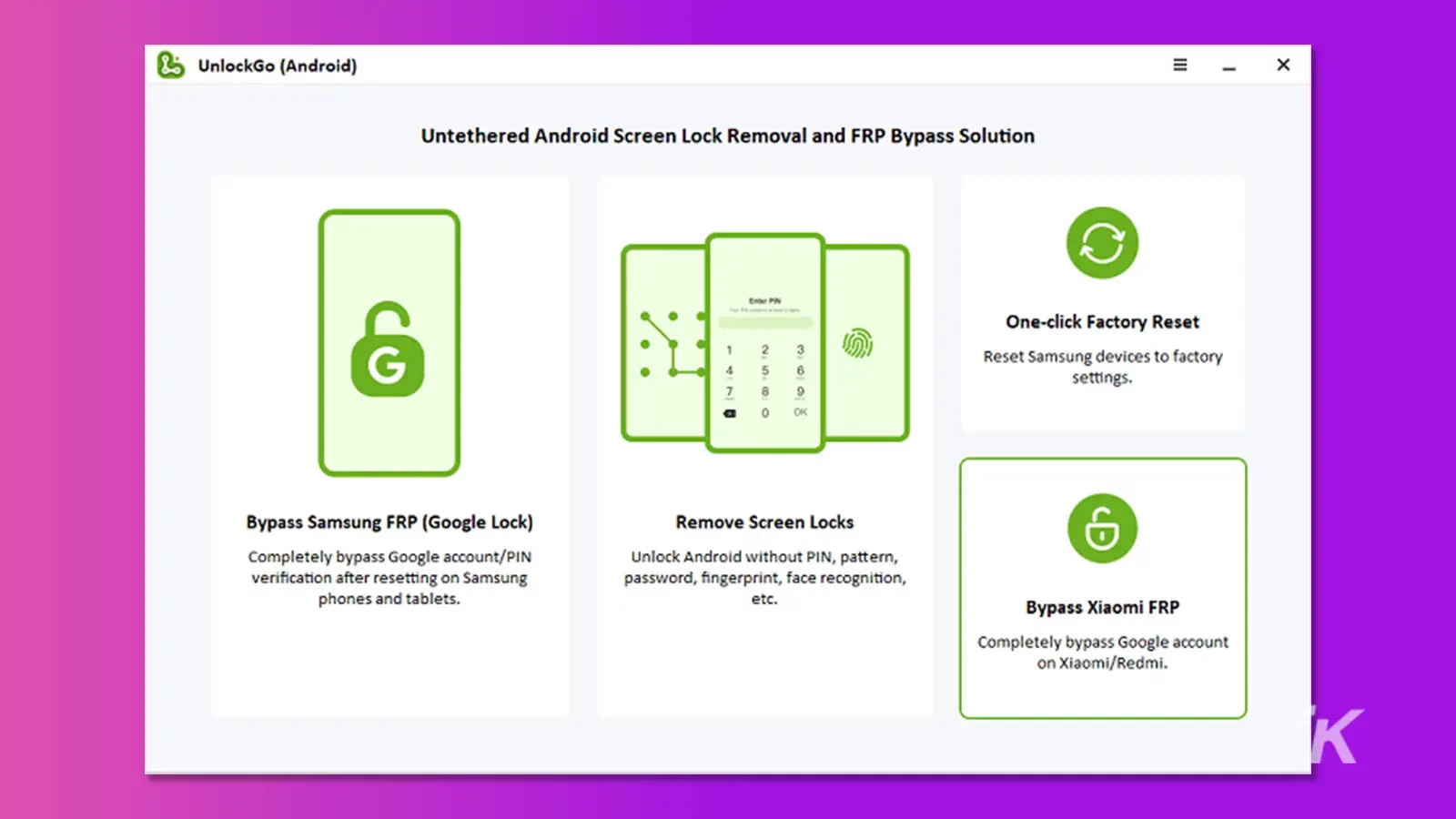
الخطوة 2: للدخول إلى وضع Fastboot ، اتبع هذه التعليمات.
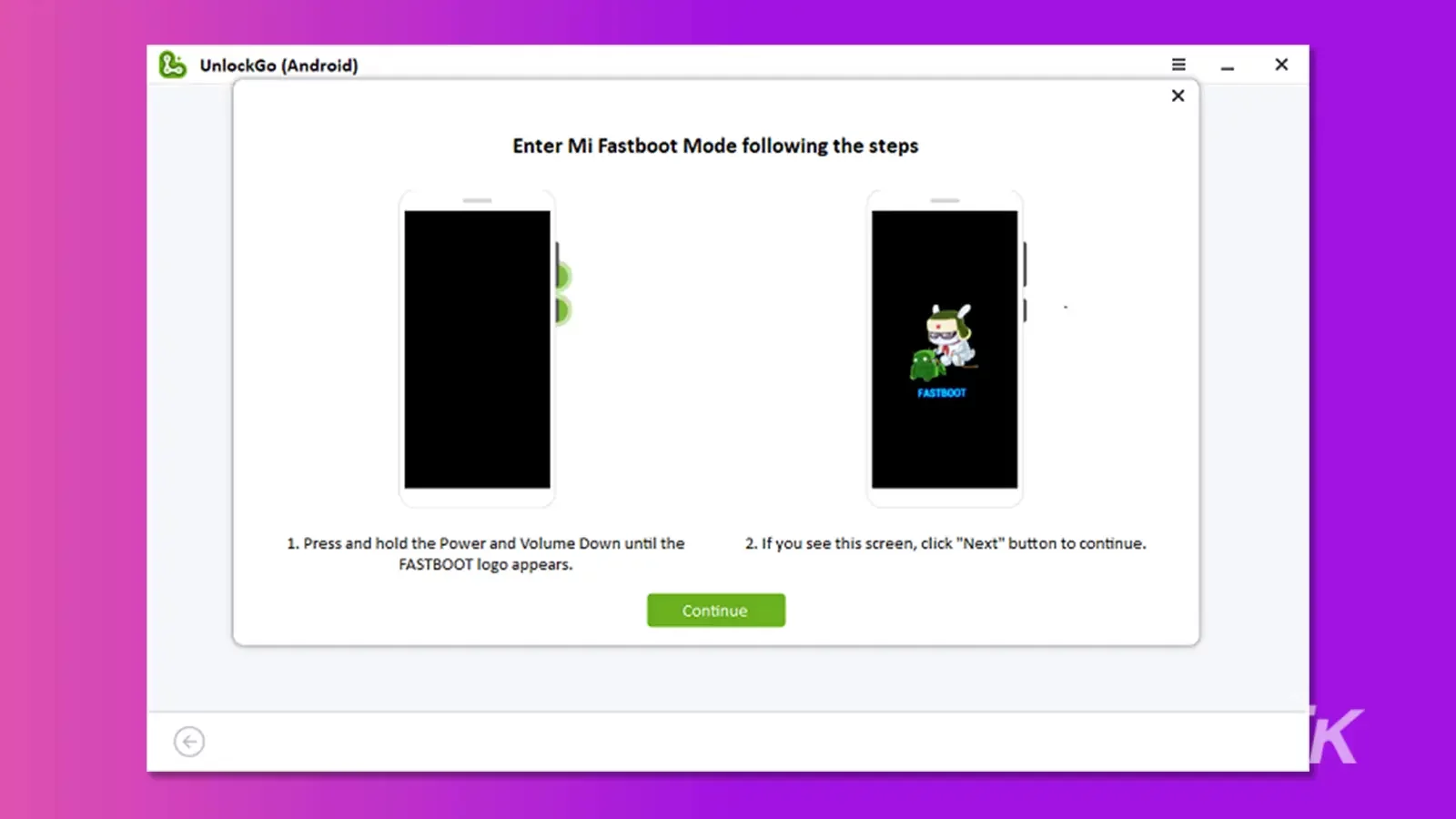
الخطوة 3: لإزالة حساب Google Xiaomi الخاص بك ، اتبع الخطوات التالية:
استخدم زر الصوت لاختيار "Connect with MIAssistant" على جهازك.
قم بتأكيد اختيارك بالضغط على مفتاح التشغيل.
انقر فوق الزر "متابعة" لبدء عملية تجاوز Mi FRP.
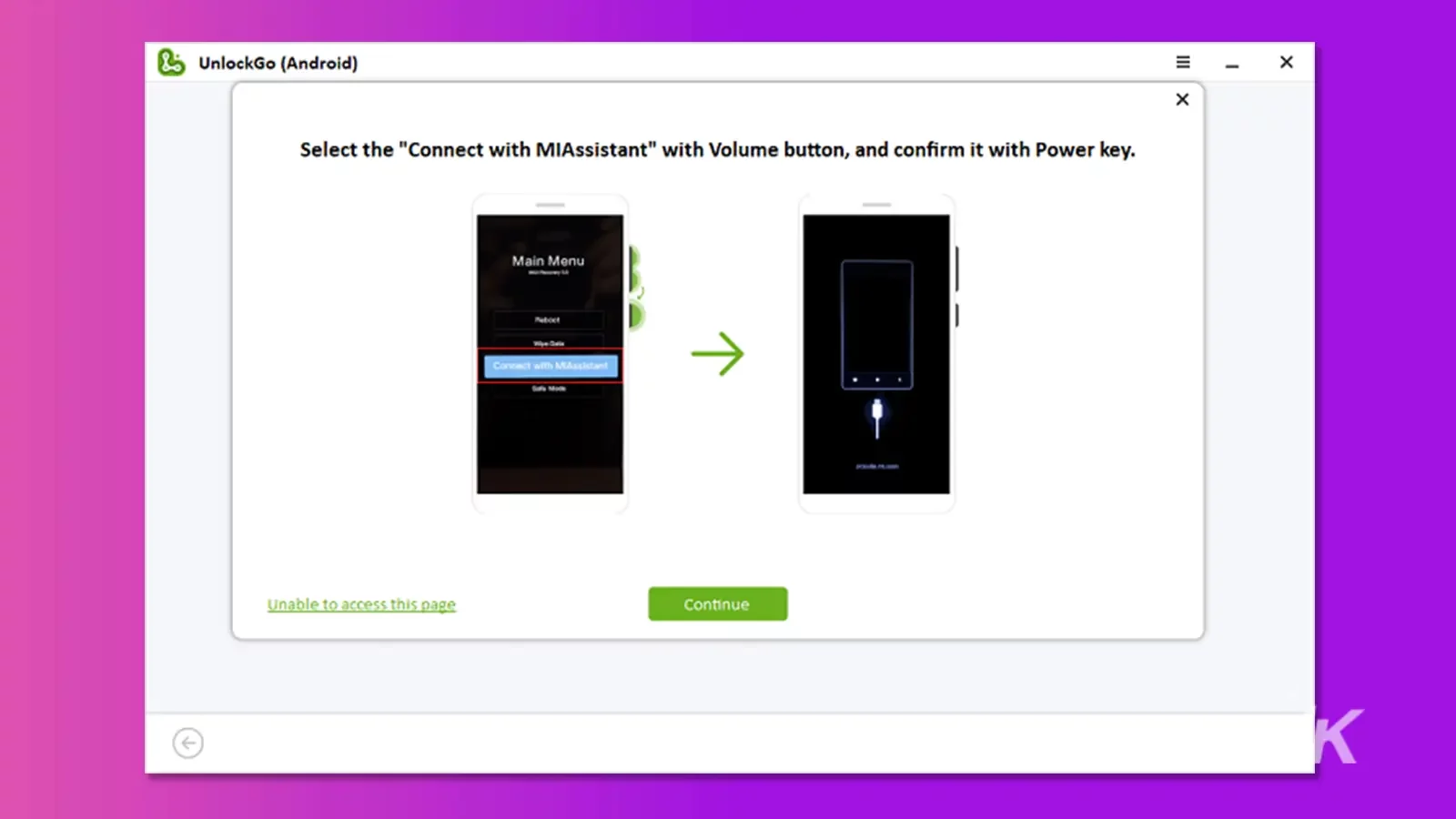
الخطوة 4: في غضون ثوانٍ ، سيتم إعادة تشغيل جهاز Xiaomi / Redmi الخاص بك ، ويمكنك الوصول إليه دون المرور بعملية التحقق من حساب Google.

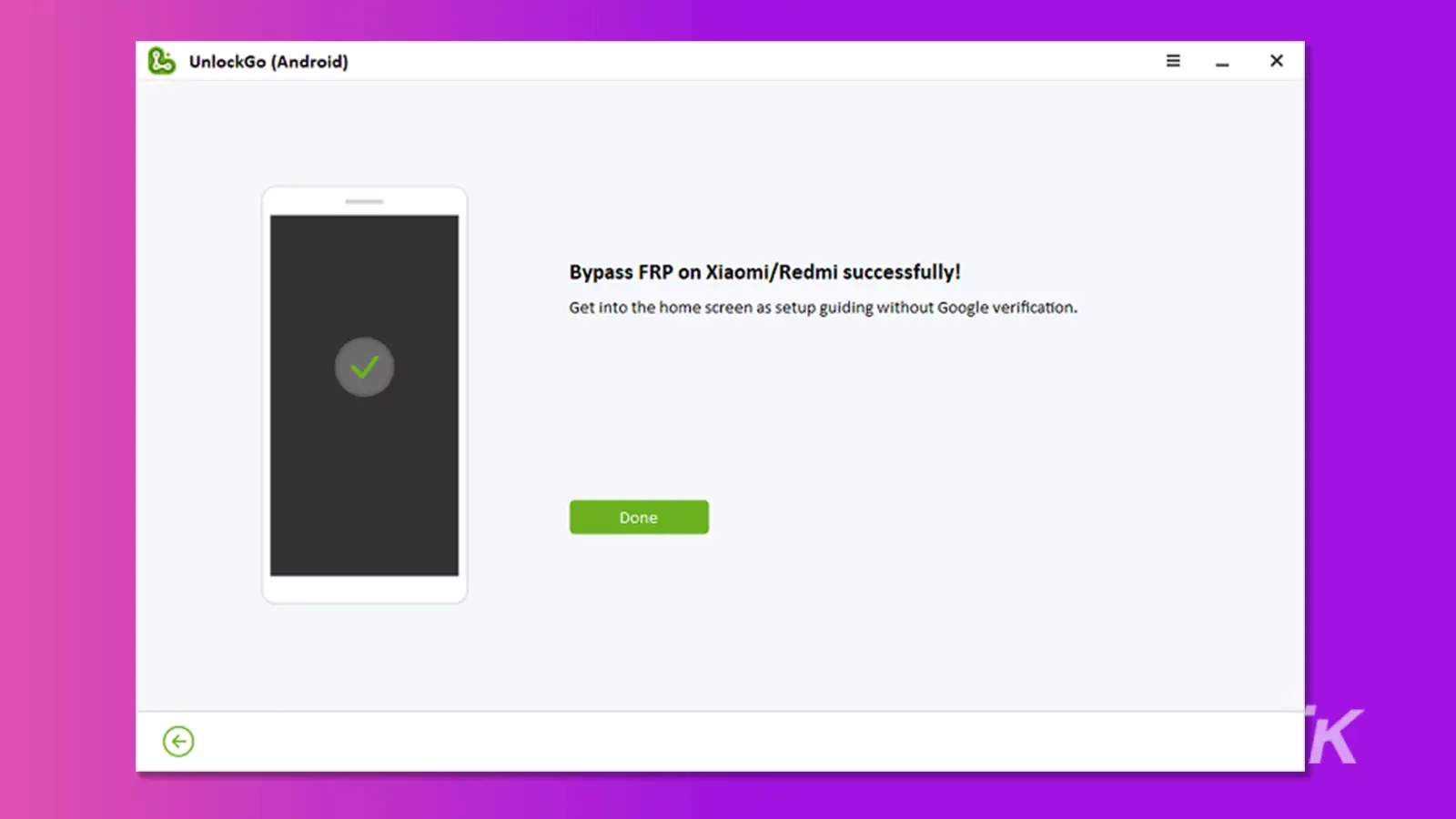
تجاوز FRP على Xiaomi / Redmi / Poco بدون جهاز كمبيوتر
الخطوة 1: لبدء إلغاء قفل Xiaomi FRP ، قم بتشغيل جهازك وحدد لغتك المفضلة.
بعد ذلك ، انقر على "السهم التالي" مرتين ووافق على اتفاقية المستخدم من خلال النقر على "السهم التالي" مرة أخرى. سينقلك هذا إلى شاشة "الاتصال بالشبكة".
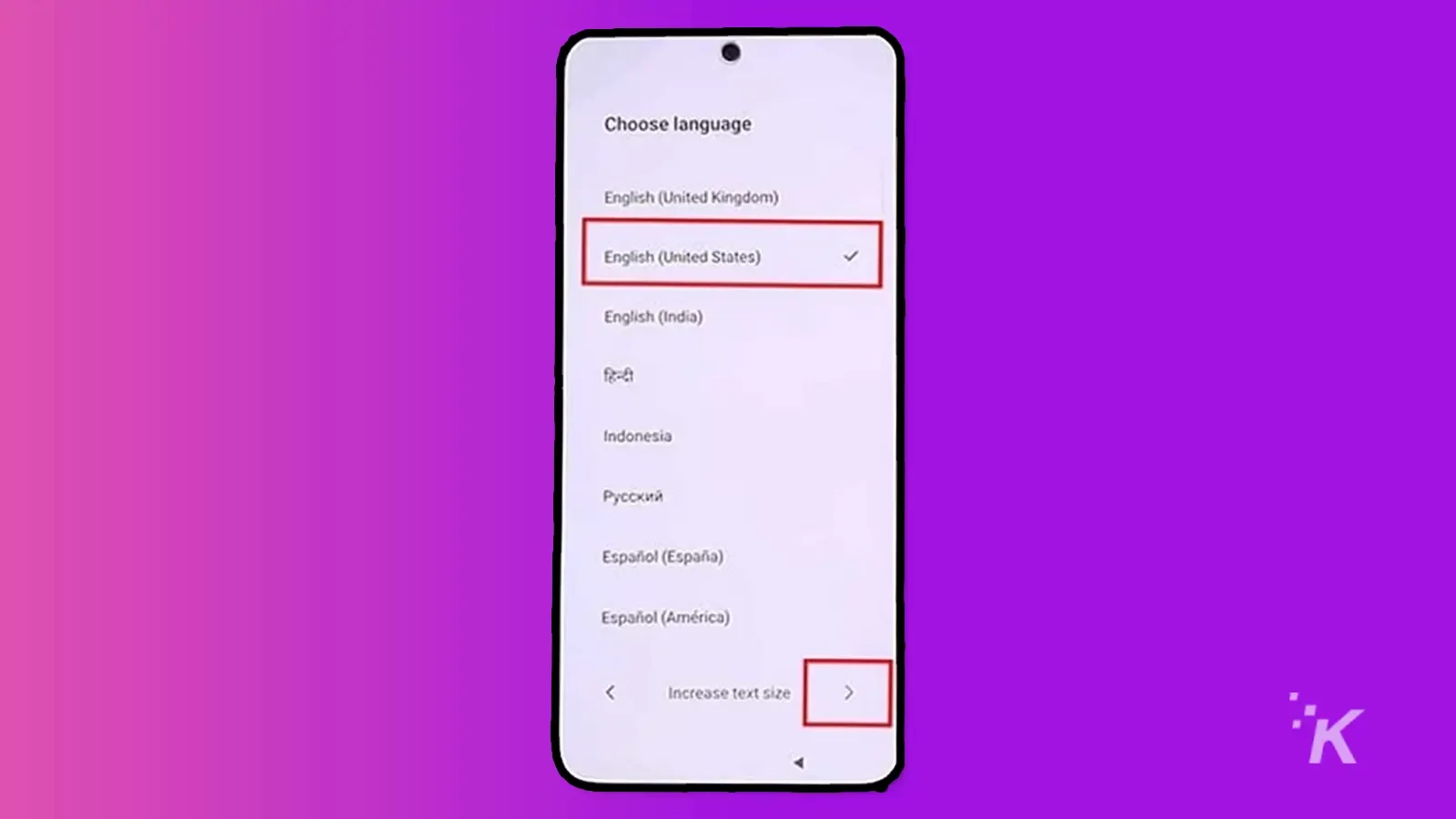
الخطوة 2: هنا ، سترى خيار "تخطي هذه الخطوة" ، والذي يجب النقر عليه. بمجرد القيام بذلك ، انقر فوق "السهم التالي" مرة أخرى للمتابعة إلى الشاشة التالية.
الخطوة 3: في شاشة "الاتصال بالشبكة" ، سترى قائمة بشبكات Wi-Fi المتاحة.
بعد ذلك ، حدد شبكة Wi-Fi من تلك القائمة التي يتصل بها جهازك حاليًا وانقر على زر "السهم التالي" للمتابعة.
بالإضافة إلى ذلك ، سيضمن ذلك حصولك على اتصال إنترنت مستقر ونشط لإكمال خطوات الإعداد المتبقية.
الخطوة 4: بعد ذلك ، تحتاج إلى تعطيل خيار "الاتصال التلقائي" ، والذي يمكن العثور عليه من خلال التمرير لأسفل شاشة "الاتصال بالشبكة".
ومع ذلك ، بمجرد القيام بذلك ، حدد "نسيت الشبكة" ، والتي يمكن الوصول إليها عن طريق النقر على شبكة Wi-Fi المتصلة.
وبالتالي ، ستظهر نافذة منبثقة تطلب منك تأكيد رغبتك في نسيان الشبكة. اضغط على "موافق" لتأكيد قرارك.
الخطوة 5: انقر على "تخطي" في شاشة "الاتصال بالشبكة" ، وستتم إعادة توجيهك إلى شاشة "خدمات Google".
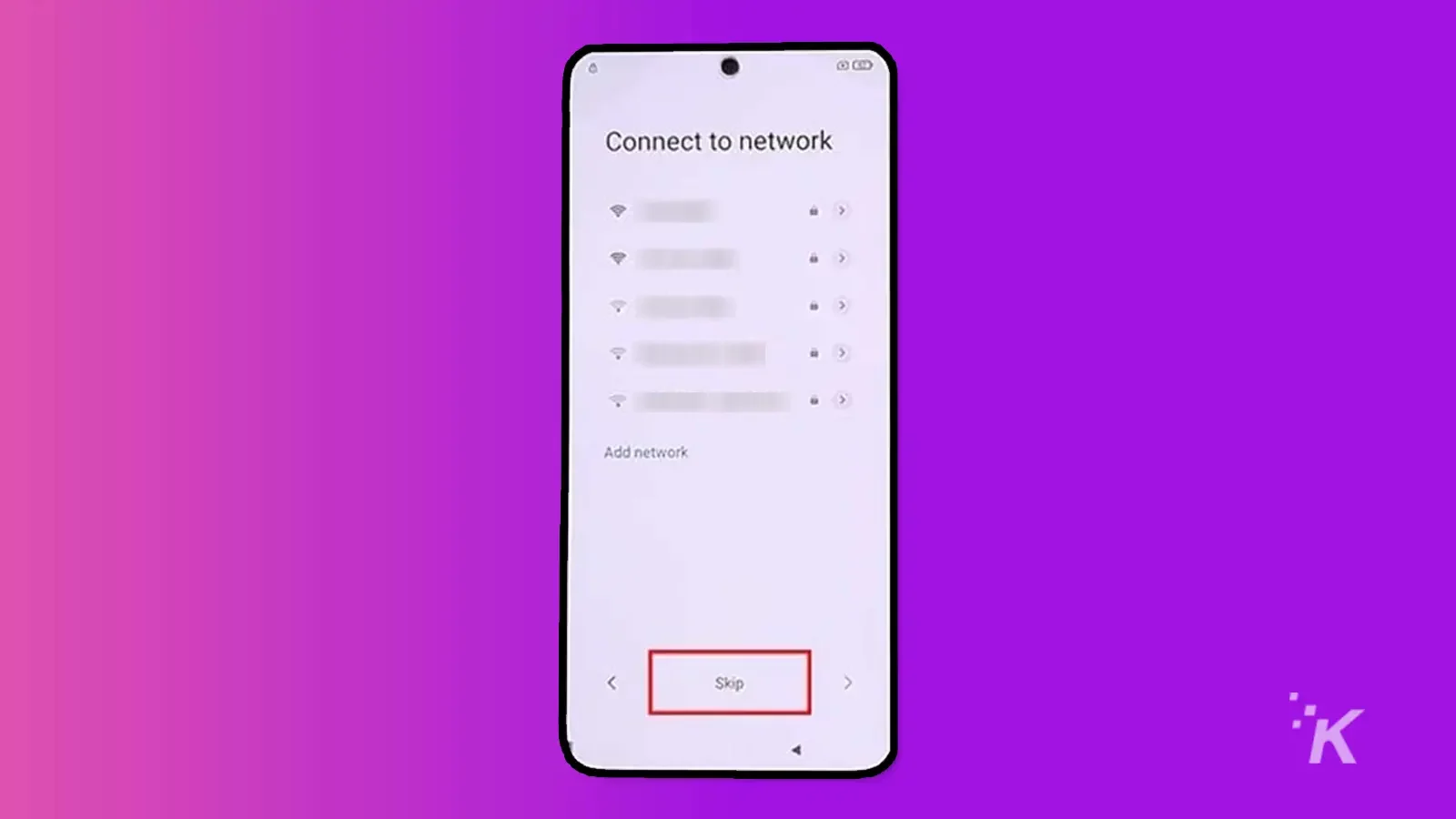
الخطوة 6: في شاشة خدمات Google ، انقر فوق المزيد ومرة أخرى المزيد. أخيرًا ، انقر فوق قبول.
الخطوة 7: الآن ، اضغط على Only Screen Lock. ضمن هذا الخيار ، ابحث عن رمز PIN ، وقم بإعداد PIN جديد ، متبوعًا بـ Got it. هذه الخطوة مهمة لأنها ستسمح لك بالوصول إلى جهازك بعد تجاوز قفل FRP.
الخطوة 8: بعد إعداد رقم تعريف شخصي جديد ، انقر فوق السهم التالي مرتين للوصول إلى شاشة "اكتمال الإعداد". بعد ذلك ، انقر على "التالي" ، ومن القائمة المنبثقة ، حدد "إعداد الهاتف" وانقر على "التالي".
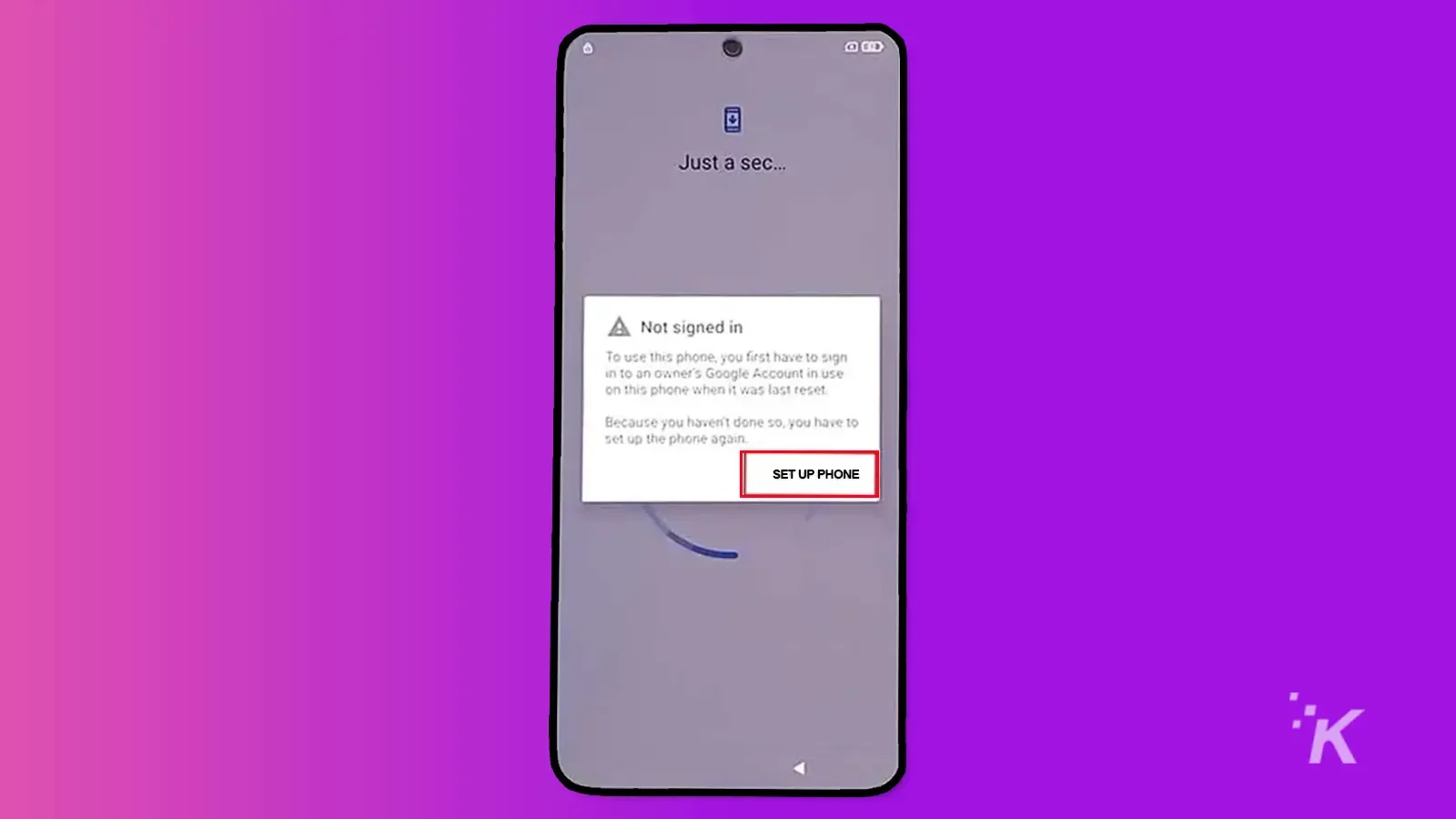
الخطوة 9: اتصل بشبكة Wi-Fi وأكمل معالج الإعداد بشكل مستقل. عندما يُطلب منك إدخال رقم تعريف شخصي للأمان ، أدخل نفس رقم التعريف الشخصي الذي قمت بإعداده مسبقًا.
علاوة على ذلك ، سوف تصل إلى شاشة تسجيل الدخول إلى Google عند الانتهاء من معالج الإعداد. ومع ذلك ، يمكنك تخطيه بالنقر على "تخطي" مرتين.
الخطوة 10: أخيرًا ، انقر فوق المزيد مرتين ، متبوعًا بقبول. ثم اضغط على تخطي مرتين ، متبوعًا بالنقر على السهم التالي مرتين.
تهانينا ، لقد نجحت في تجاوز FRP على Xiaomi بدون كمبيوتر. يمكنك الآن الانتقال إلى الإعدادات وإعداد حساب Google جديد.
الكلمات الأخيرة
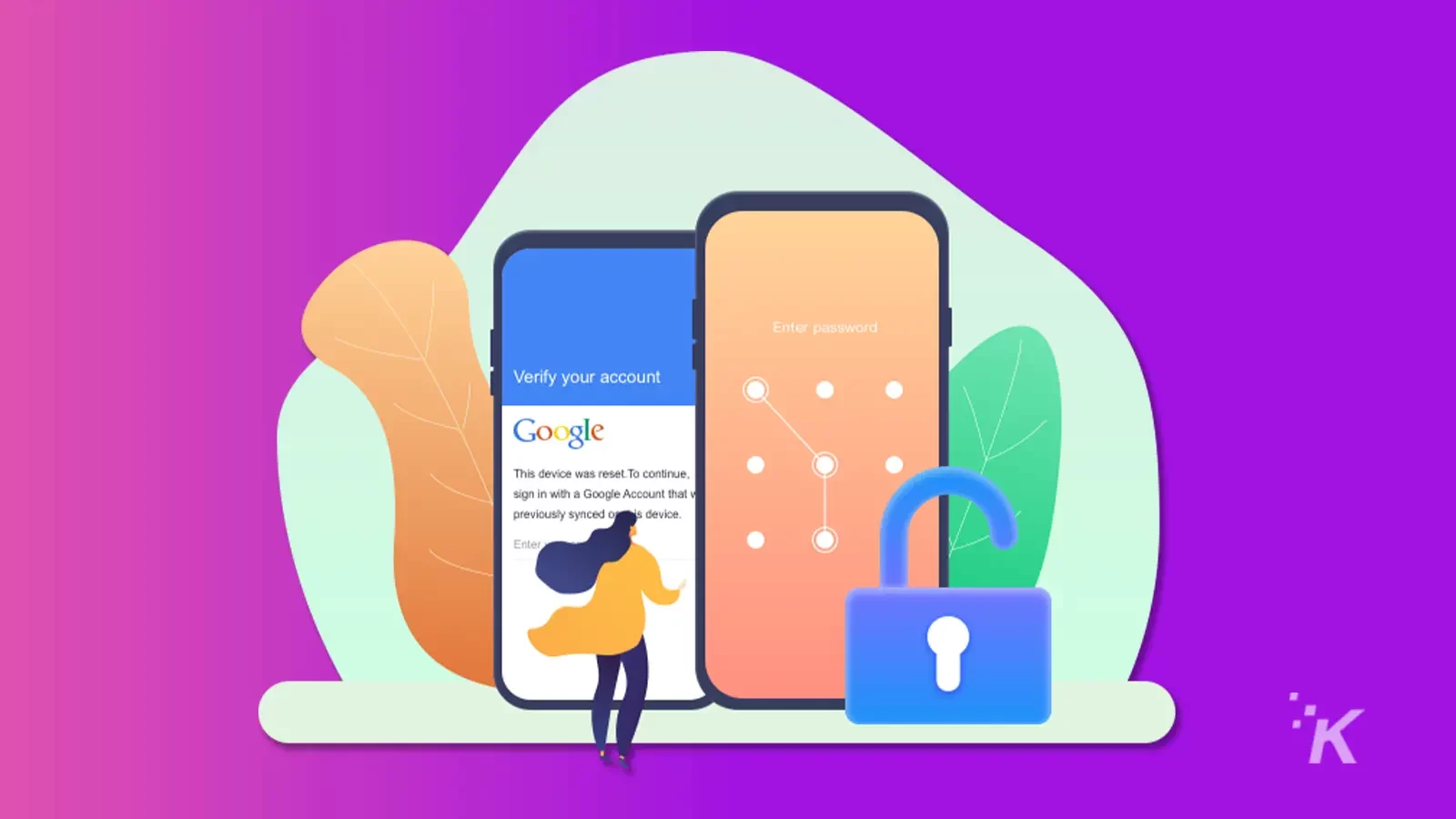
في هذه المقالة ، تعلمنا كيفية تجاوز FRP على هواتف Xiaomi الذكية باستخدام iToolab UnlockGo لبرنامج Android. علاوة على ذلك ، يمكن أن يكون قفل FRP مشكلة إذا نسيت تفاصيل تسجيل الدخول إلى حساب Google الخاص بك أو إعادة ضبط جهازك.
ومع ذلك ، توفر هذه الطريقة حلاً سهل المتابعة مع إرشادات خطوة بخطوة مناسبة للمستخدمين والمبتدئين في مجال التكنولوجيا.
ومع ذلك ، إذا كنت تعاني من جهاز Xiaomi / Redmi مغلق ، فنحن نوصي بتجربة UnlockGo Android.
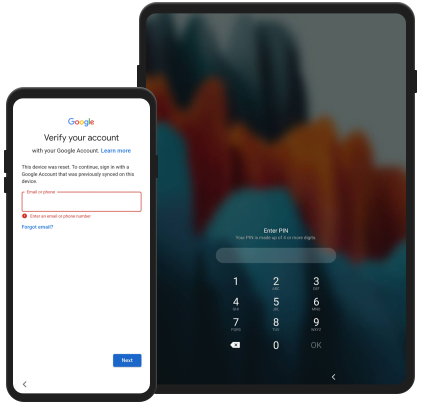 UnlockGo (Android) -أداة Samsung FRP Bypass & Android Screen Unlocker
UnlockGo (Android) -أداة Samsung FRP Bypass & Android Screen Unlockerقل وداعًا لكلمات مرور Android المنسية باستخدام iToolab UnlockGo (Android). من خلال التجاوز بنقرة واحدة والمفتاح الرئيسي لأقفال شاشة Android ، من السهل تجاوز FRP وفتح هواتف Android / الأجهزة اللوحية بدون كلمة مرور أو نمط أو PIN أو بصمات أصابع أو التعرف على الوجه
هل لديك أي أفكار حول هذا؟ اترك لنا سطرًا أدناه في التعليقات ، أو انقل المناقشة إلى Twitter أو Facebook.
توصيات المحررين:
- كيفية فتح هاتف Android حتى مع نسيان كلمة المرور
- كيفية فتح هاتف Android باستخدام Tenorshare 4uKey لنظام Android
- مستخدمو Android: قم بإزالة هذه التطبيقات في أسرع وقت ممكن ، فهي تحتوي على برامج ضارة
- كيفية التحقق من مقدار الوقت الذي تقضيه على تطبيقات Android
الإفصاح: هذا منشور برعاية. ومع ذلك ، فإن آرائنا ومراجعاتنا ومحتوياتنا التحريرية الأخرى لا تتأثر بالرعاية وتظل موضوعية .
